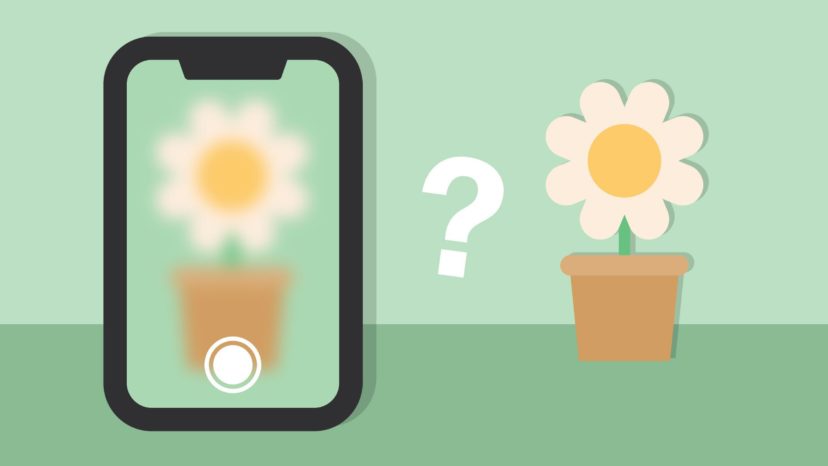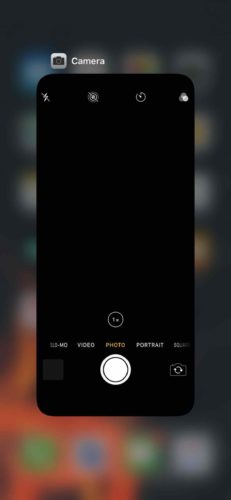La aplicación de la cámara de tu iPhone está borrosa y no sabes por qué. Abres la aplicación Cámara para tomar una foto, pero nada se ve claro. En este artículo, te explicaré qué hacer cuando la cámara de tu iPhone está borrosa.
Limpia la Lente de la Cámara
Lo primero que debes hacer cuando la cámara de tu iPhone está borrosa es simplemente limpiar la lente. La mayoría de las veces, hay una mancha en la lente y eso está causando el problema.
Toma un paño de microfibra y limpia la lente de la cámara de tu iPhone. ¡No intentes limpiar la lente con los dedos, ya que eso podría empeorar las cosas!
Si aún no posees un paño de microfibra, te recomendamos este paquete de seis que vende Progo en Amazon. Obtendrás seis excelentes paños de microfibra por menos de $5. ¡Uno para cada miembro de la familia!
Quita la Funda de tu iPhone
Las fundas de iPhone a veces pueden obstruir la lente de la cámara, haciendo que tus fotos parezcan oscuras y borrosas. Quita la funda de tu iPhone, luego intenta tomar una foto nuevamente. Mientras lo haces, verifica dos veces para asegurarte de que tu funda no esté al revés.
Cerrar y Volver a Abrir la Aplicación de la Cámara
Si la cámara de tu iPhone aún está borrosa, es hora de discutir la posibilidad de que la cause sea un problema de software. La aplicación de la cámara es como cualquier otra aplicación: es susceptible a fallas de software. Si la aplicación falla, la cámara podría aparecer borrosa o completamente negra.
A veces, cerrar y volver a abrir la aplicación Cámara es suficiente para solucionar el problema. Primero, abre el selector de aplicaciones en tu iPhone haciendo doble clic en el botón Inicio (iPhone 8 y modelos anteriores) o deslizando el dedo hacia arriba desde la parte inferior hacia el centro de la pantalla (iPhone X).
Finalmente, desliza la aplicación Cámara hacia afuera por la parte superior de la pantalla para cerrarla. Sabrás que la aplicación Cámara está cerrada cuando ya no aparezca en el selector de aplicaciones. Intenta abrir la aplicación de la cámara para ver si se ha solucionado el problema de la borrosidad.
Reinicia tu iPhone
Si cerrar la aplicación no solucionó el problema, intenta reiniciar tu iPhone. Es posible que la cámara de tu iPhone esté borrosa porque una aplicación diferente falló o porque tu iPhone está experimentando algún tipo de falla de software menor.
Si tienes un iPhone 8 o un modelo de iPhone anterior, mantén presionado el botón de encendido hasta que aparezca “deslizar para apagar” en la pantalla. Si tienes un iPhone X, mantén presionado el botón lateral y cualquiera de los botones de volumen hasta que aparezca “deslizar para apagar”.
Pon tu iPhone en Modo DFU
Si reiniciar tu iPhone no funcionó, nuestro siguiente paso es poner tu iPhone en modo DFU y restaurarlo. Si un problema de software hace que la cámara de tu iPhone se vea borrosa, una restauración DFU solucionará el problema. La “F” en la restauración de DFU significa firmware, la programación de tu iPhone que controla el hardware, como por ejemplo, la cámara.
Antes de ingresar al modo DFU, asegúrate de guardar una copia de seguridad de la información en tu iPhone. Cuando estés listo, consulta nuestro otro artículo para aprender cómo poner tu iPhone en modo DFU y restaurarlo.
Reparar la Cámara
Si la cámara de tu iPhone todavía está borrosa después de una restauración DFU, probablemente tendrás que reparar la cámara. Es posible que haya algo atascado dentro de la lente, como suciedad, agua u otros desechos.
Programa una cita en tu Tienda Apple local y haz que un técnico revise tu cámara. Si tu iPhone no está cubierto por AppleCare+, o si deseas intentar ahorrar algo de dinero, te recomendamos Puls. Puls es una empresa de terceros de reparación a pedido que te envía un técnico directamente a donde estas para que arreglará tu iPhone en el acto.
Actualiza tu iPhone
Los iPhones más antiguos no están diseñados para soportar mucho zoom de cámara. Todos los iPhone anteriores al iPhone 7 se basan en el zoom digital en lugar del zoom óptico. El zoom digital usa software para mejorar la imagen y puede verse borroso, mientras que el zoom óptico usa el hardware de tu cámara y es mucho más clara la imagen.
A medida que la tecnología ha avanzado, los iPhones más nuevos se han vuelto mucho mejores para tomar fotografías con el zoom óptico. Consulta la herramienta de comparación de teléfonos móviles en UpPhone para encontrar iPhones con excelente zoom óptico. ¡El iPhone 11 Pro y 11 Pro Max admiten un zoom óptico de 4x!
¡Ahora Puedo Ver Claramente!
¡La cámara de tu iPhone está arreglada y puedes seguir tomando fotografías increíbles! Espero que compartas este artículo en las redes sociales con alguien que conozcas a quien le gustaría saber qué hacer cuando la cámara de su iPhone está borrosa. Si tienes alguna otra pregunta que te gustaría hacer, ¡dejala en un comentario a continuación!
Gracias,
David L.